आप कुछ ही क्लिक में सेटिंग ऐप में कनेक्शन विवरण देख सकते हैं
- आप Windows 11 में सीधे कंट्रोल पैनल से नेटवर्क कनेक्शन और उनका विवरण देख सकते हैं।
- अधिक उन्नत उपयोगकर्ता इस जानकारी को शीघ्रता से देखने के लिए कमांड प्रॉम्प्ट या पॉवरशेल का उपयोग कर सकते हैं।
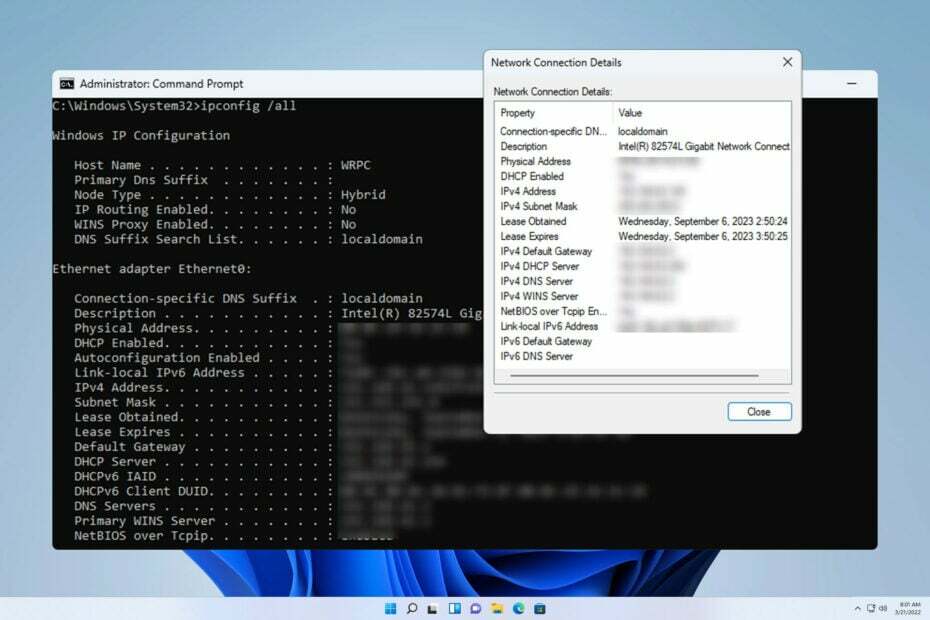
यह सुनिश्चित करने के लिए कि आपका नेटवर्क कनेक्शन ठीक से काम कर रहा है, या समस्याओं का निवारण करने के लिए, कभी-कभी आपको विंडोज 11 पर नेटवर्क कनेक्शन विवरण की जांच करने की आवश्यकता होती है।
ऐसा करने पर, आप अपने आईपी पते, मैक पते, लिंक गति, ड्राइवर संस्करण और बहुत कुछ सहित विभिन्न जानकारी देख सकते हैं, और इस गाइड में, हम आपको दिखाएंगे कि यह कैसे करना है।
मैं विंडोज़ 11 पर नेटवर्क कनेक्शन विवरण कैसे पा सकता हूँ?
1. सेटिंग ऐप का उपयोग करें
- दबाओ खिड़कियाँ कुंजी + मैं विंडोज़ सेटिंग्स खोलने के लिए।
- इसके बाद, बाएँ फलक में नेटवर्क और इंटरनेट पर जाएँ और अपना नेटवर्क प्रकार चुनें। हमारे मामले में, वह ईथरनेट है। यदि आप वायरलेस नेटवर्क का उपयोग कर रहे हैं, तो इसके बजाय वाई-फ़ाई नेटवर्क चुनें।
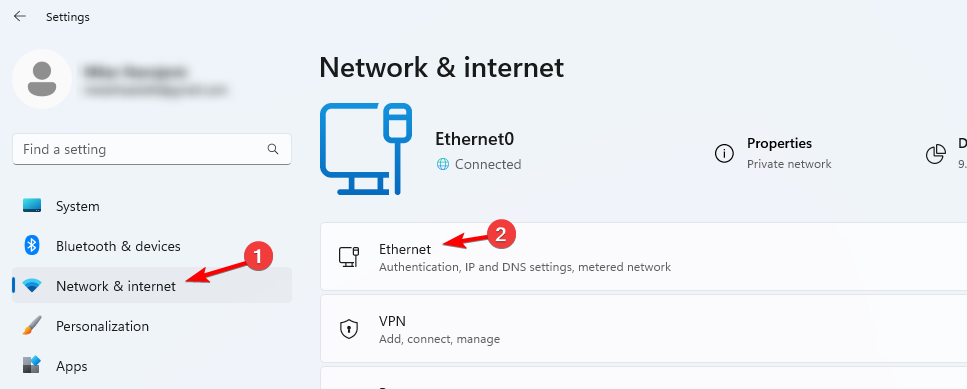
- स्क्रीन के नीचे, आपको विंडोज 11 नेटवर्क एडेप्टर सेटिंग्स देखनी चाहिए।
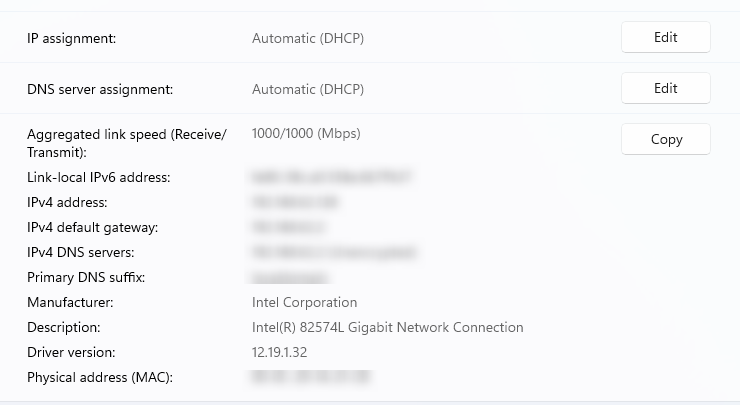
2. नियंत्रण कक्ष का प्रयोग करें
- दबाओ खिड़कियाँ कुंजी + आर और टाइप करें नियंत्रण. प्रेस प्रवेश करना.
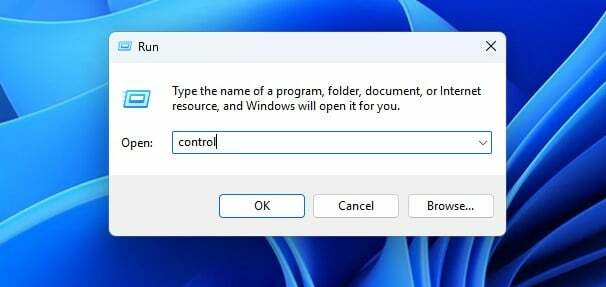
- पर नेविगेट करें नेटवर्क और साझा केंद्र.
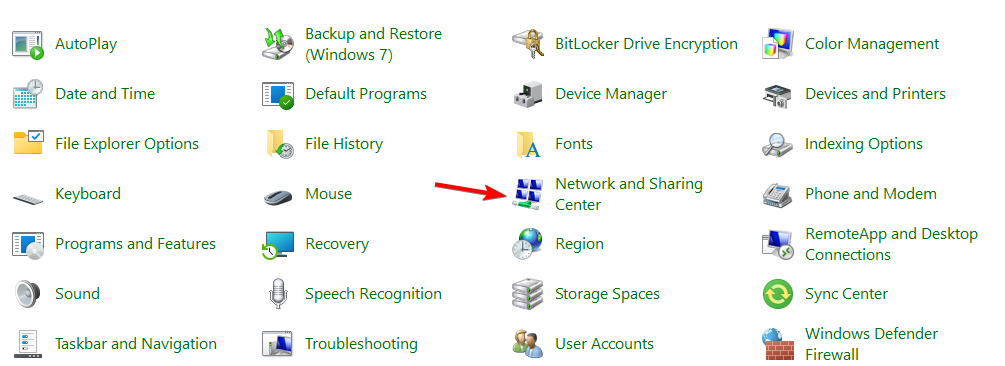
- दाएँ फलक में, चुनें अनुकूलक की सेटिंग्स बदलो.

- अब आपको अपने पीसी पर नेटवर्क कनेक्शन देखने में सक्षम होना चाहिए। कनेक्शन गुण खोलने के लिए अपने नेटवर्क कनेक्शन पर डबल-क्लिक करें।
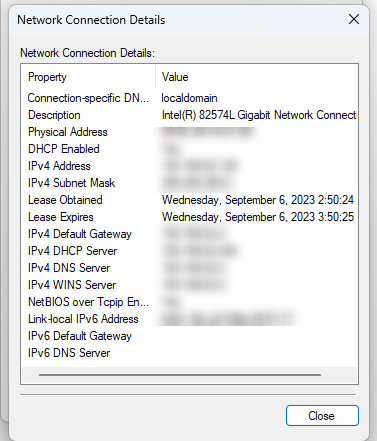
- पर क्लिक करें विवरण अधिक नेटवर्क एडाप्टर विकल्प देखने के लिए।
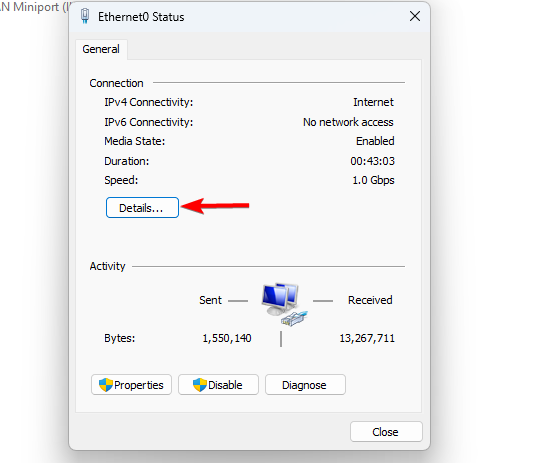
- अब नेटवर्क जानकारी दिखाई देगी.
3. कमांड प्रॉम्प्ट का उपयोग करें
- दबाओ खिड़कियाँ कुंजी + एस और टाइप करें अध्यक्ष एवं प्रबंध निदेशक. चुनना व्यवस्थापक के रूप में चलाएं.
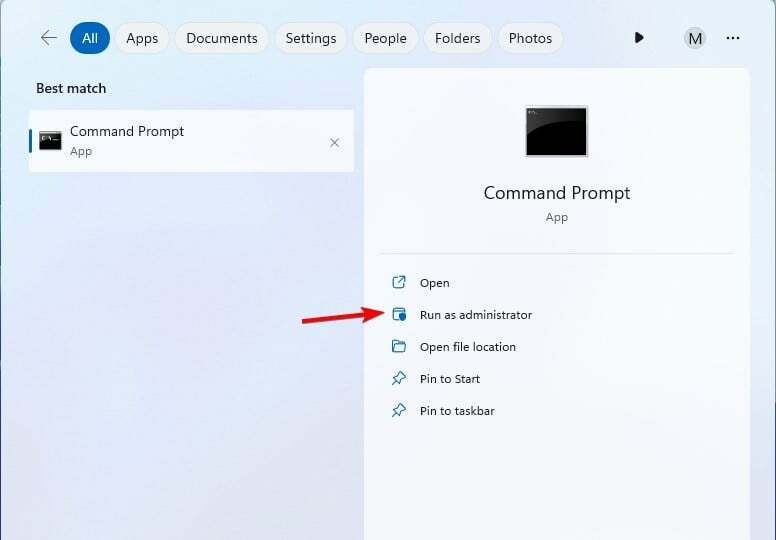
- निम्न आदेश चलाएँ:
ipconfig /all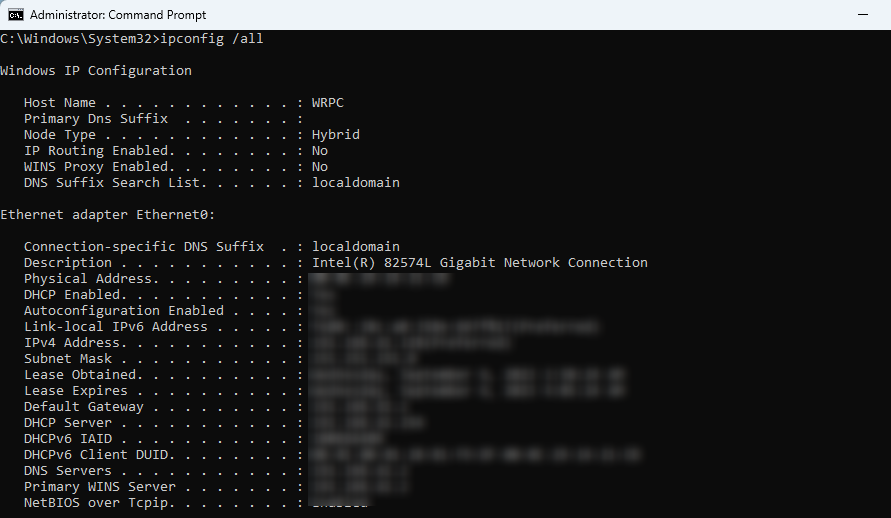
- अब सभी नेटवर्क एडेप्टर के लिए कनेक्शन विवरण की एक सूची दिखाई देगी।
4. पॉवरशेल का प्रयोग करें
- खोज बॉक्स में टाइप करें पावरशेल और चुनें व्यवस्थापक के रूप में चलाएं.

- निम्न आदेश चलाएँ:
Get-NetIPConfiguration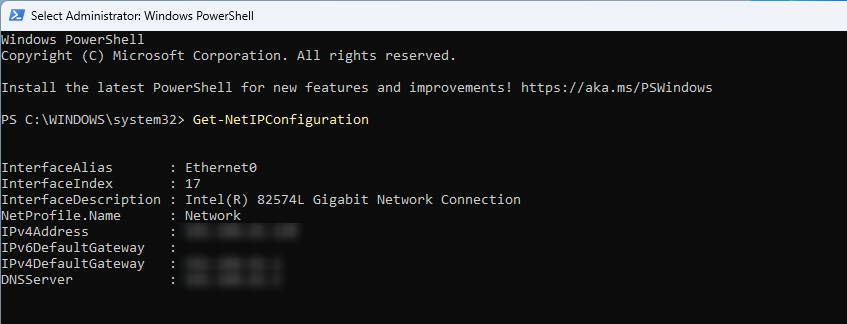
- अब आपको सभी आवश्यक नेटवर्क जानकारी देखनी चाहिए।
विंडोज़ 11 में मेरा नेटवर्क कनेक्शन फ़ोल्डर खाली क्यों है?
- कोई नेटवर्क कनेक्शन उपलब्ध नहीं है, शायद इसलिए क्योंकि आपका पीसी पहले कभी किसी नेटवर्क से कनेक्ट नहीं हुआ है।
- आपके नेटवर्क एडेप्टर कॉन्फ़िगरेशन या ड्राइवरों के साथ समस्याएँ।
- नेटवर्क एडॉप्टर ख़राब है और काम नहीं कर रहा है।
कनेक्शन विवरण की जांच करना सरल है, और इसे करने का सबसे तेज़ तरीका ipconfig कमांड का उपयोग करना है, हालांकि, कम उन्नत उपयोगकर्ताओं के लिए सेटिंग्स ऐप का उपयोग करना अधिक सुविधाजनक हो सकता है।
- विंडोज 11 पर टास्कबार थंबनेल पूर्वावलोकन को कैसे सक्षम या अक्षम करें
- विंडोज़ 11 पर बिटलॉकर ऑटो अनलॉक को कैसे सक्षम या अक्षम करें
- विंडोज़ 11 पर अपने प्रिंटर का तुरंत नाम बदलने के 4 तरीके
अब जब आप जानते हैं कि नेटवर्क विवरण कैसे जांचें, तो आप आसानी से कर सकते हैं नेटवर्क प्रकार बदलें या नेटवर्क बैंड बदलें आपके वायरलेस नेटवर्क का.
अगर जरूरत हो तो आप भी कर सकते हैं नेटवर्क खोज चालू करें या एक द्वितीयक IP पता जोड़ें सीधे नेटवर्क विवरण विंडो से आपके कनेक्शन पर।
क्या हमने Windows 11 पर कनेक्शन विवरण जांचने का आपका पसंदीदा तरीका मिस कर दिया? यदि हां, तो इसे टिप्पणी अनुभाग में हमारे साथ साझा करें।